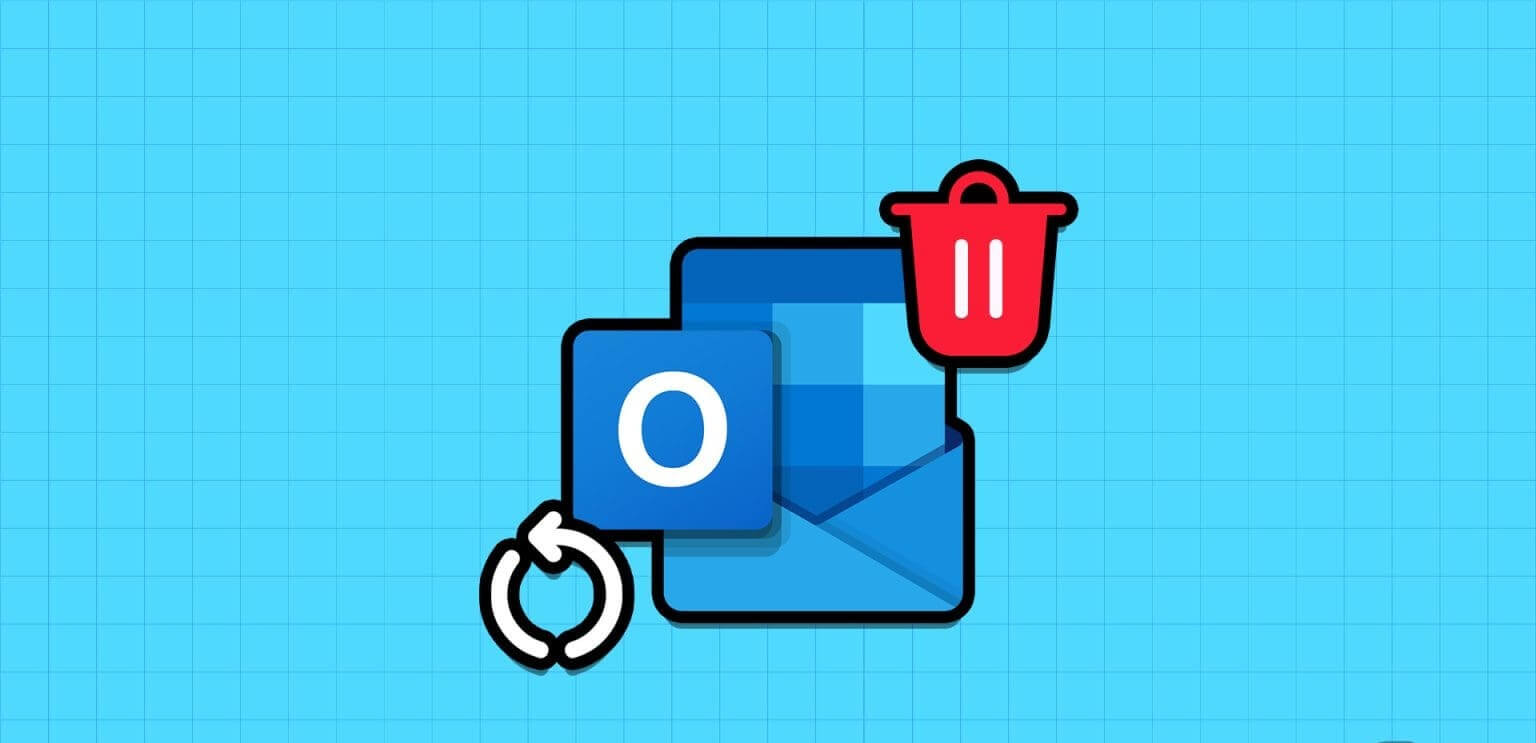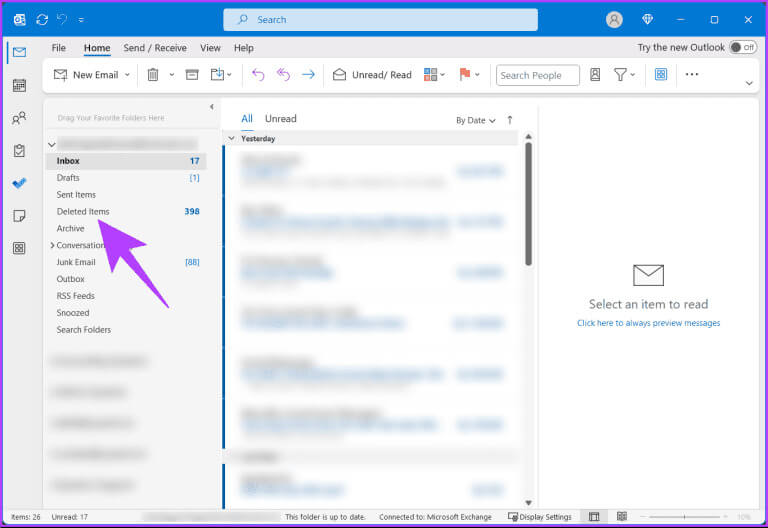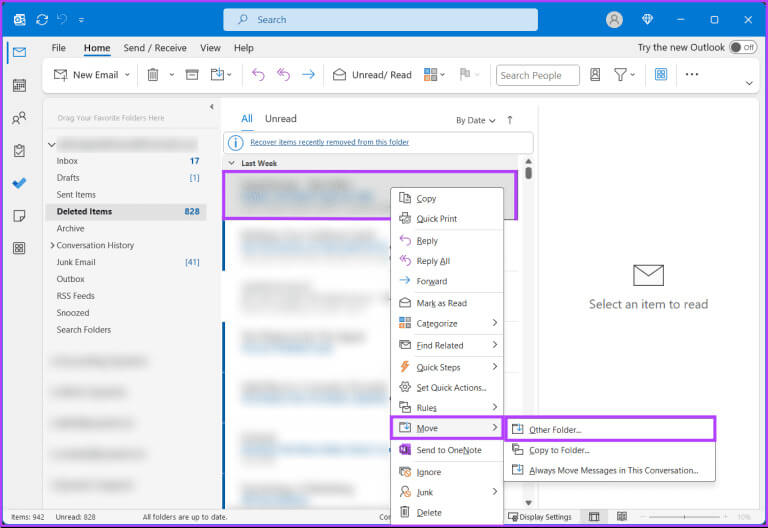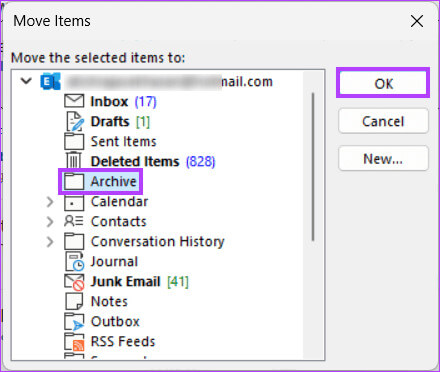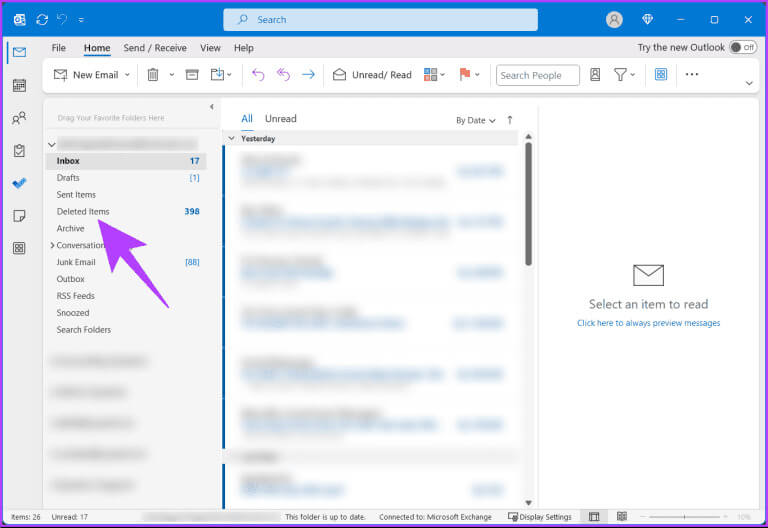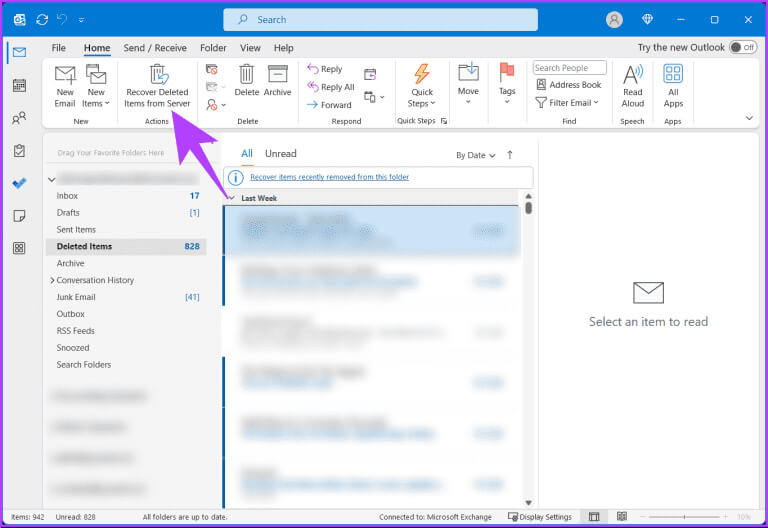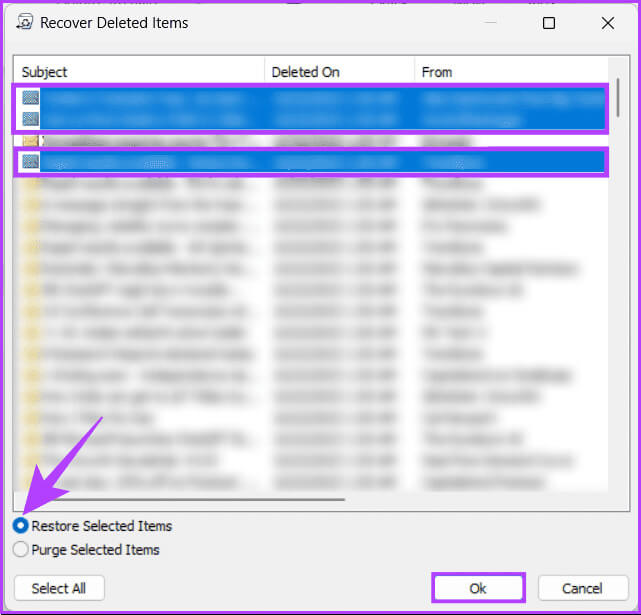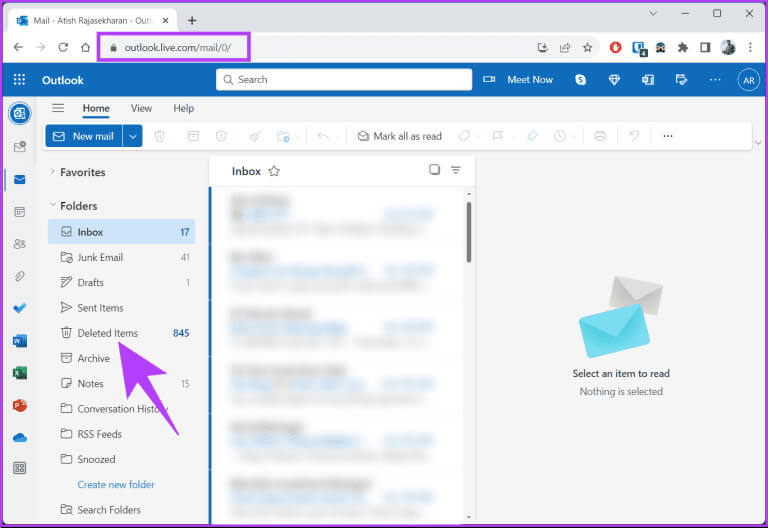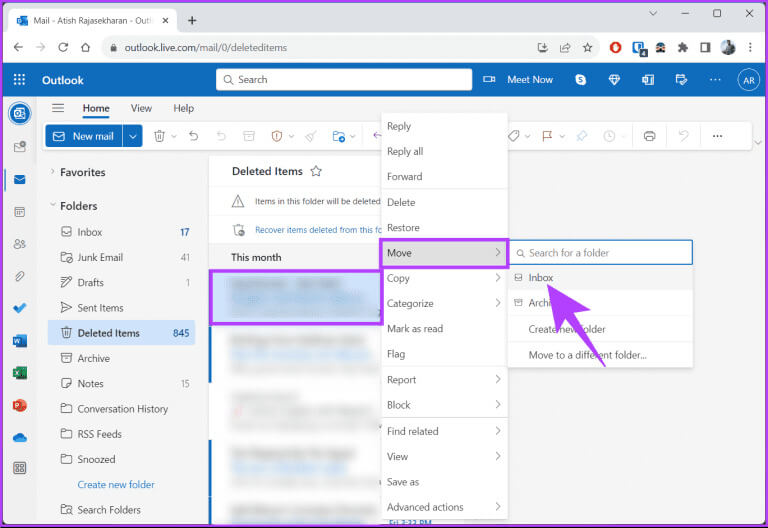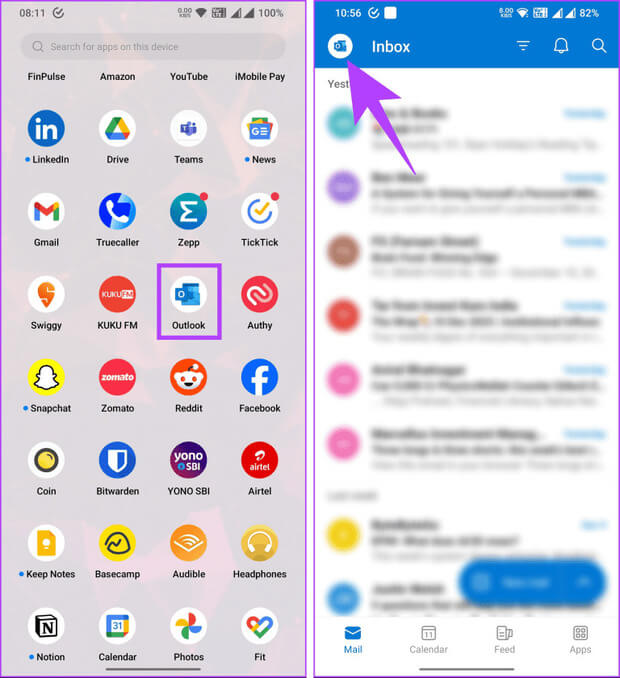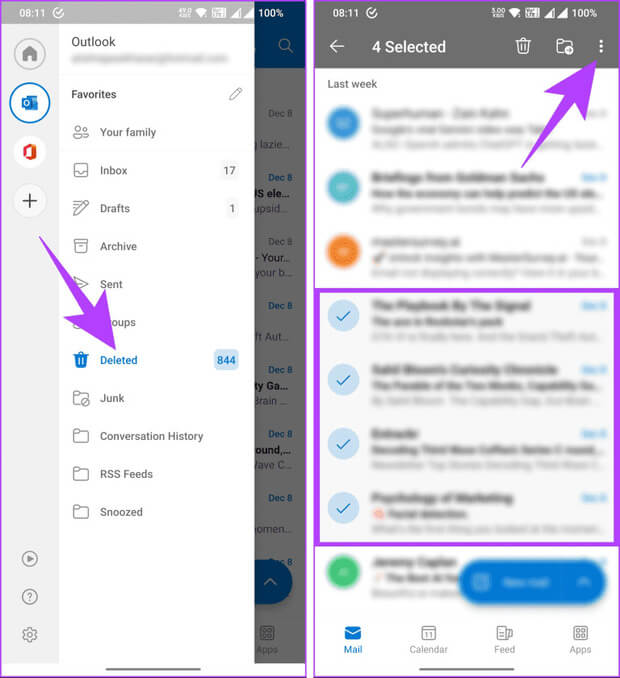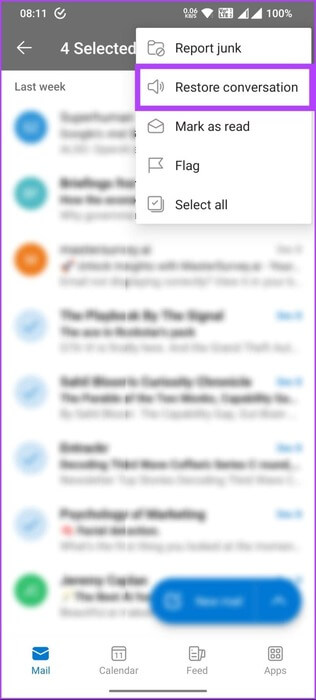Comment récupérer un élément ou un dossier supprimé dans Outlook
Avez-vous déjà accidentellement supprimé un e-mail ou un dossier important dans Outlook, pour ensuite vous rendre compte de la gravité de la situation un instant plus tard ? Le sentiment de naufrage n’est que trop familier. Nous allons vous montrer comment récupérer un élément ou un dossier supprimé dans Outlook.
Récupérer un dossier supprimé dans Outlook ne signifie pas seulement annuler une passe temporaire ; Il s'agit de protéger votre entreprise, vos communications et votre tranquillité d'esprit, surtout lorsque l'information est précieuse et cruciale. Ceci étant compris, commençons par les étapes et les méthodes.
Comment récupérer un élément ou un dossier supprimé dans Outlook Desktop
Il existe deux façons de récupérer des éléments : un e-mail, un événement ou un dossier supprimé accidentellement dans Outlook. Quoi qu'il en soit, si vous ne l'effacez pas du dossier Éléments supprimés ou Corbeille, il peut être récupéré. Commençons par la première méthode.
Méthode 1 : à partir du dossier Éléments supprimés
Étape 1: Ouvrir une application Microsoft Outlook sur un appareil Windows ou Mac.
Étape 2: Dans le volet de gauche, cliquez sur Supprimer des éléments.
Étape 3: Recherchez l'e-mail ou le dossier supprimé que vous souhaitez restaurer. Faites un clic droit sur l'élément et dans le menu, choisissez Déplacer et sélectionnez Un autre dossier.
Étape 4: Dans la fenêtre Déplacer les éléments, choisissez le dossier dans lequel vous souhaitez déplacer l'e-mail ou l'événement, puis appuyez sur OK.
Vous avez récupéré avec succès votre dossier supprimé dans Outlook. Si vous ne parvenez pas à suivre les étapes ci-dessus ou si vous ne parvenez pas à localiser le dossier Éléments supprimés, vous devrez plutôt vérifier votre dossier Corbeille.
Méthode 2 : à partir du dossier Corbeille
Remarque : Nous n'avons pas pu produire d'images pour les étapes ci-dessous. Cependant, les étapes sont faciles à suivre.
Étape 1: Ouvrir une application Microsoft Outlook Sur votre ordinateur Windows ou Mac.
Étape 2: Dans le volet de gauche, cliquez sur Dossier Corbeille.
Étape 3: je cherche Email Ou le dossier supprimé que vous avez accidentellement supprimé et que vous souhaitez récupérer. Faites un clic droit sur l'élément et dans le menu, choisissez نقل Et sélectionnez un autre dossier.
Étape 4: Sélectionnez le dossier vers lequel vous souhaitez déplacer l'e-mail ou l'événement dans la fenêtre Déplacer les éléments et appuyez sur D'ACCORD.
Te voilà. Vous avez récupéré avec succès votre dossier supprimé dans Microsoft Outlook. Si vous avez supprimé un dossier ou un élément du dossier Éléments supprimés, l'emplacement suivant à rechercher est le dossier Éléments récupérables.
Astuce: Comment corriger l'erreur « Vos stratégies d'organisation bloquent » dans Outlook
Comment récupérer des éléments qui ne sont pas dans le dossier Éléments supprimés
Si vous avez un compte Microsoft 365 ou Exchange Server, les éléments supprimés peuvent toujours se trouver sur le serveur et peuvent être récupérés.
Étape 1: Ouvrir une application Microsoft Outlook sur un appareil Windows ou Mac.
Étape 2: Dans le volet de gauche, cliquez sur Supprimer des éléments.
Étape 3: Cliquez sur l'onglet Accueil et choisissez "Récupérer les éléments supprimés du serveur".
Si vous ne voyez pas l'option « Récupérer les éléments supprimés du serveur » dans le menu, elle est probablement masquée dans la disposition classique du ruban. Pour le rendre visible, cliquez sur l'icône en chevron (flèche) dans le coin inférieur droit du ruban > sélectionnez Ruban classique dans le menu déroulant.
Étape 4: Sélectionnez les éléments que vous souhaitez récupérer dans la liste de la fenêtre Récupérer les éléments supprimés. Choisir "Restaurer les éléments sélectionnés" Et cliquez OK.
Remarque : Si vous souhaitez récupérer plusieurs éléments à la fois, appuyez sur la touche Ctrl et sélectionnez vos éléments.
Te voilà. Vous avez récupéré des éléments supprimés définitivement dans Outlook. Cela s'est produit lorsque vous utilisiez une application Microsoft sur Windows ou Mac. Que se passe-t-il si vous utilisez Outlook Web et souhaitez récupérer un élément ou un dossier supprimé ? Continuer la lecture.
Comment récupérer un élément ou un dossier supprimé dans OUTLOOK WEB
Étape 1: Ouvert Outlook Dans votre navigateur préféré sous Windows ou Mac.
Accédez à la messagerie Outlook
Étape 2: Dans le volet latéral, cliquez sur Les éléments supprimés.
Étape 3: Faire défiler les éléments (e-mails ou événements), faites un clic droit sur le dossier que vous souhaitez récupérer dans la liste déroulante et choisissez Transfert, Et sélectionnez la destination pour récupérer les dossiers supprimés et les récupérer.
L'élément sous Éléments supprimés sera récupéré et restauré. Si vous n'avez pas accès à votre bureau et souhaitez faire de même avec un appareil mobile, continuez à lire.
NOTE: Comment trouver le dossier de messagerie dans Outlook
Comment récupérer un élément supprimé dans OUTLOOK MOBILE
Les étapes sont les mêmes pour Android et iOS. Pour être clair, nous optons pour Android. Cependant, si vous utilisez iOS, suivez ceci.
Étape 1: Lancer une application Microsoft Outlook Sur votre appareil Android ou iPhone. Cliquez sur le coin supérieur gauche de Logo Outlook.
Étape 2: Dans le volet latéral, choisissez Supprimé. Maintenant, appuyez longuement sur l'e-mail ou l'événement de Liste des éléments supprimés Et cliquez Icône en trois points.
Remarque : appuyez dessus individuellement si vous souhaitez récupérer plusieurs éléments.
Étape 3: Clique sur Restaurer la conversation De la liste.
Les éléments sélectionnés dans le dossier Éléments supprimés seront restaurés à leur emplacement d'origine. Si vous avez des questions, consultez la section FAQ ci-dessous.
Questions fréquemment posées sur la récupération d'un élément ou d'un dossier supprimé dans OUTLOOK
T1. Combien de temps conservez-vous les éléments supprimés dans le dossier Éléments récupérables ?
Répondre: La période de conservation par défaut des éléments du dossier Éléments récupérables est de 14 jours, après quoi ils sont définitivement supprimés.
Q2. Puis-je rembourser des articles après la période de conservation de 14 jours ?
Répondre: Après 14 jours, les éléments sont définitivement supprimés et ne peuvent plus être restaurés.
Q3. Y a-t-il une limite au nombre d’éléments que je peux récupérer dans Outlook ?
Répondre: Bien qu'il n'y ait pas de limite stricte, le dossier Éléments récupérables peut avoir une limite de taille. Il est recommandé de déplacer les éléments récupérés vers un dossier normal.
Q4. Outlook archive-t-il automatiquement les éléments supprimés ?
Répondre: Outlook peut archiver automatiquement les éléments supprimés s'il est configuré pour le faire. Vérifiez le dossier Archive ou les paramètres d'archivage automatique.
Récupérer les éléments supprimés
Une suppression accidentelle peut arriver aux meilleurs d’entre nous, et comprendre l’importance de ce que nous avons perdu est la première étape vers une récupération efficace. Maintenant que vous savez comment récupérer un élément ou un dossier supprimé dans Outlook, vous savez que c'est non seulement possible, mais étonnamment simple. Vous aimerez peut-être aussi lire Façons de corriger l'erreur Outlook 500 « Quelque chose s'est mal passé ».